Edge สำหรับ Private Cloud เวอร์ชัน 4.17.01
การรวมทางภูมิศาสตร์ช่วยให้คุณรวบรวมข้อมูลการวิเคราะห์สำหรับการเรียก API ตามแอตทริบิวต์ทางภูมิศาสตร์ เช่น ภูมิภาค ทวีป ประเทศ และเมือง จากข้อมูลวิเคราะห์นี้ คุณจะดูแผนที่ภูมิศาสตร์ใน UI ของ Edge ที่แสดงตำแหน่งของคำขอ API ได้โดยทำดังนี้
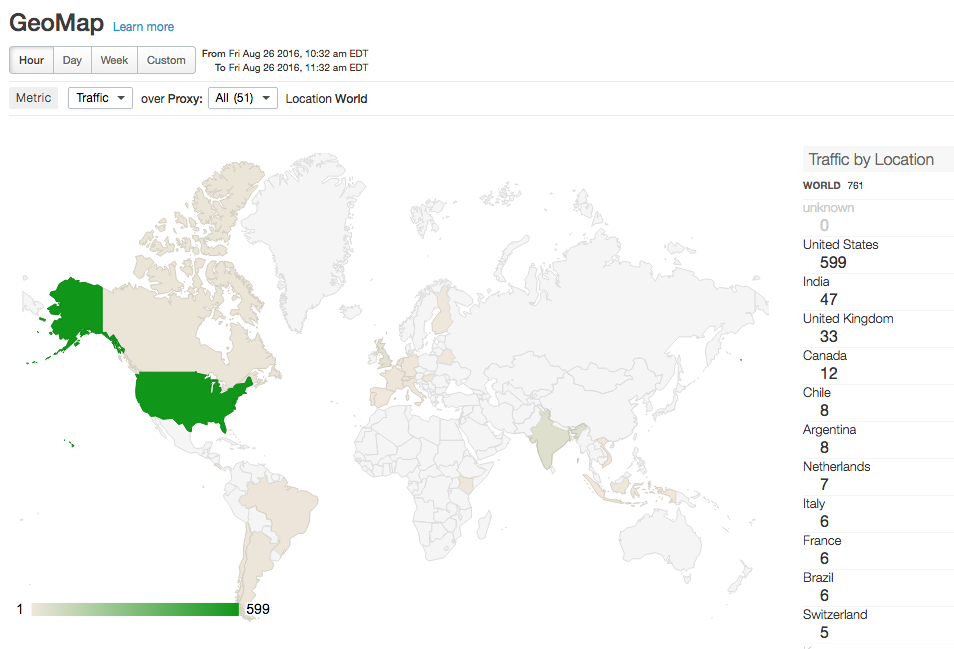
การรวมภูมิศาสตร์ทำงานโดยการดึงข้อมูลทางภูมิศาสตร์จากฐานข้อมูลของบุคคลที่สาม แล้วเพิ่มลงในข้อมูลการวิเคราะห์ที่ Edge รวบรวมไว้ ข้อมูลทางภูมิศาสตร์อาจมีเมือง ประเทศ ทวีป เขตเวลา และภูมิภาคของคำขอที่ส่งไปยังพร็อกซี API
หากต้องการใช้การรวมภูมิศาสตร์ คุณต้องซื้อฐานข้อมูล Maxmind GeoIp2 ที่มีข้อมูลทางภูมิศาสตร์นี้ ดูข้อมูลเพิ่มเติมได้ที่ https://www.maxmind.com/en/geoip2-databases
การเปิดใช้การรวมข้อมูลทางภูมิศาสตร์
โดยค่าเริ่มต้น การรวมทางภูมิศาสตร์จะไม่ได้เปิดใช้งานไว้ หากต้องการเปิดใช้การรวมภูมิศาสตร์ คุณต้องทำดังนี้
- ในเซิร์ฟเวอร์ Qpid ทั้งหมด ให้ติดตั้งฐานข้อมูล MaxMind และกำหนดค่าเซิร์ฟเวอร์ Qpid เพื่อใช้งาน
- เปิดใช้การแสดงแผนที่ภูมิศาสตร์ใน Edge UI
ติดตั้งฐานข้อมูล MaxMind ในเซิร์ฟเวอร์ Edge Qpid ทั้งหมด
ใช้ขั้นตอนต่อไปนี้เพื่อติดตั้งฐานข้อมูล MaxMind ในเซิร์ฟเวอร์ Edge Qpid ทั้งหมด
- รับฐานข้อมูล Maxmind GeoIp2
หมายเหตุ: การรวมภูมิศาสตร์โดยการเพิ่มข้อมูลทางภูมิศาสตร์จากฐานข้อมูลของบุคคลที่สามลงในข้อมูลวิเคราะห์ที่ Edge รวบรวมไว้ หากต้องการใช้การรวมภูมิศาสตร์ คุณต้องซื้อฐานข้อมูล Maxmind GeoIp2 ที่มีข้อมูลนี้ ดูข้อมูลเพิ่มเติมได้ที่ https://www.maxmind.com/en/geoip2-databases - สร้างโฟลเดอร์ต่อไปนี้ในโหนดเซิร์ฟเวอร์ Qpid
/opt/apigee/maxmind - ดาวน์โหลดฐานข้อมูล Maxmind GeoIp2 ไปที่ /opt/apigee/maxmind
- เปลี่ยนการเป็นเจ้าของไฟล์ฐานข้อมูลเป็นผู้ใช้ "apigee":
> chown apigee:apigee /opt/apigee/maxmind/GeoIP2-City_20160127.mmdb - ตั้งค่าสิทธิ์ในฐานข้อมูลเป็น 744 ดังนี้
> chmod 744 /opt/apigee/maxmind/GeoIP2-City_20160127.mmdb - ตั้งค่าโทเค็นต่อไปนี้ใน /opt/apigee/customer/application/qpid-server.properties
หากไม่มีไฟล์ดังกล่าว ให้สร้างไฟล์ดังนี้
conf_ingestboot-service_vdim.geo.ingest.enabled=true
conf_ingestboot-service_vdim.geo.maxmind.db.path=/opt/apigee/maxmind/GeoIP2-City_20160127.Geodim.geo.maxmind.db.path=/opt/apigee/maxmind/GeoIP2-City_20160127.mmdb
โปรดทราบว่าไฟล์ฐานข้อมูลนี้มีหมายเลขเวอร์ชัน หากได้รับไฟล์ฐานข้อมูลที่อัปเดตในภายหลัง ไฟล์ดังกล่าวอาจมีหมายเลขเวอร์ชันอื่น อีกวิธีหนึ่งคือให้สร้างลิงก์สัญลักษณ์ไปยังไฟล์ฐานข้อมูลและใช้ลิงก์สัญลักษณ์ใน qpid-server.properties
เช่น สร้างลิงก์สัญลักษณ์สำหรับ "GeoIP2-City-current.mmdb" เป็น "GeoIP2-City_20160127.mmdb" หากได้รับฐานข้อมูลใหม่ที่มีชื่อไฟล์ต่างกันในภายหลัง คุณเพียงต้องอัปเดต Symlink โดยไม่ต้องกำหนดค่าใหม่และรีสตาร์ทเซิร์ฟเวอร์ Qpid - เปลี่ยนการเป็นเจ้าของไฟล์ qpid-server.properties เป็นผู้ใช้ "apigee"
> chown apigee:apigee /opt/apigee/customer/application/qpid-server.properties - รีสตาร์ทเซิร์ฟเวอร์ Qpid โดยทำดังนี้
> /opt/apigee/bin/apigee-service/bin/apigee-service edge-qpid-serverไซต์รีสตาร์ท - ทำขั้นตอนนี้ซ้ำในทุกโหนด Qpid
- หากต้องการตรวจสอบว่าการรวมทางภูมิศาสตร์ใช้งานได้ ให้ทำดังนี้
- ทริกเกอร์การเรียกพร็อกซี API หลายรายการในพร็อกซี API ตัวอย่าง
- รอประมาณ 5-10 นาทีเพื่อให้การรวมเสร็จสมบูรณ์
- เปิดคอนโซลแล้วเชื่อมต่อกับเซิร์ฟเวอร์ Edge Postgres โดยทำดังนี้
> psql -h /opt/apigee/var/run/apigee-postgresql/ -U apigee -d apigee - ดำเนินการค้นหา SELECT ในตาราง analytics.agg_geo เพื่อแสดงแถวที่มีแอตทริบิวต์ทางภูมิศาสตร์
apigee=# select * from analytics.agg_geo;
คุณควรเห็นคอลัมน์ต่อไปนี้ในผลการค้นหาที่ดึงมาจากฐานข้อมูล Maxmind GeoIp2: ax_geo_city, ax_geo_country, ax_geo_continent_region
หากตาราง agg_geo ไม่ได้รับการสร้างขึ้น ให้ตรวจสอบบันทึกเซิร์ฟเวอร์ Qpid ที่ /opt/apigee/var/log/edge-qpid-server/logs/ เพื่อตรวจหาข้อยกเว้นที่อาจเกิดขึ้น
เปิดใช้แผนที่ภูมิศาสตร์ใน UI ของ Edge
ทําตามขั้นตอนต่อไปนี้เพื่อเปิดใช้แผนที่ภูมิศาสตร์ใน UI ของ Edge
- ตั้งค่าโทเค็นต่อไปนี้ใน /opt/apigee/customer/application/ui.properties เพื่อเปิดใช้ Geo Maps หากไม่มี ให้สร้างไฟล์นั้น
conf_apigee_apigee.feature.disablegeomap=false - เปลี่ยนการเป็นเจ้าของไฟล์ ui.properties เป็นผู้ใช้ "apigee":
> chown apigee:apigee /opt/apigee/customer/application/ui.properties - เริ่ม UI ของ Edge ใหม่
> /opt/apigee/bin/apigee-service/bin/apigee-service edge-uiของหน้าอีกครั้ง - ใน Edge UI ให้เลือก Analytics > แผนที่ภูมิศาสตร์ เพื่อแสดงข้อมูลการรวมทางภูมิศาสตร์
การอัปเดตฐานข้อมูล MaxMind GeoIp2
MaxMind จะออกการอัปเดตฐานข้อมูล Maxmind GeoIp2 เป็นระยะๆ หากได้รับฐานข้อมูลที่อัปเดตแล้ว ให้ทำตามขั้นตอนต่อไปนี้เพื่อติดตั้งฐานข้อมูลใน Edge
- รับฐานข้อมูล Maxmind GeoIp2 ที่อัปเดตแล้ว
- ดาวน์โหลดฐานข้อมูล Maxmind GeoIp2 ไปที่ /opt/apigee/maxmind
- ตรวจสอบชื่อไฟล์ฐานข้อมูล หากไฟล์เหมือนกับไฟล์เก่าตามที่ระบุไว้ใน /opt/apigee/customer/application/qpid-server.properties ให้ทำตามขั้นตอนถัดไป อย่างไรก็ตาม หากไฟล์มีชื่อต่างกัน คุณจะต้องแก้ไขไฟล์ qpid-server.properties เพื่อระบุชื่อไฟล์ฐานข้อมูลใหม่ จากนั้นรีสตาร์ทเซิร์ฟเวอร์ Qpid ตามที่อธิบายไว้ข้างต้น
คุณจะสร้างลิงก์สัญลักษณ์ไปยังไฟล์แทนได้ เช่น สร้างลิงก์สัญลักษณ์สำหรับ "GeoIP2-City-current.mmdb" เป็น "GeoIP2-City_20160127.mmdb" หากได้รับฐานข้อมูลใหม่ที่มีชื่อไฟล์เป็นอย่างอื่นในภายหลัง คุณเพียงต้องอัปเดต symlink โดยไม่ต้องกำหนดค่าเซิร์ฟเวอร์ Qpid ใหม่ - เปลี่ยนการเป็นเจ้าของไฟล์ฐานข้อมูลเป็นผู้ใช้ "apigee":
> chown apigee:apigee /opt/apigee/maxmind/GeoIP2-City_20160127.mmdb - ตั้งค่าสิทธิ์ในฐานข้อมูลเป็น 744 ดังนี้
> chmod 744 /opt/apigee/maxmind/GeoIP2-City_20160127.mmdb - รีสตาร์ทเซิร์ฟเวอร์ Qpid โดยทำดังนี้
> /opt/apigee/bin/apigee-service/bin/apigee-service edge-qpid-serverไซต์รีสตาร์ท - ทำขั้นตอนนี้ซ้ำในทุกโหนด Qpid

